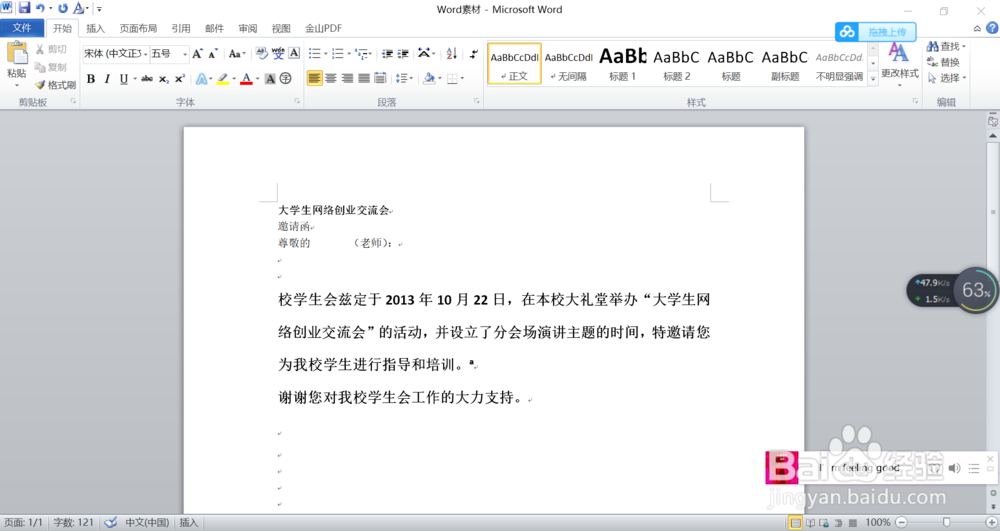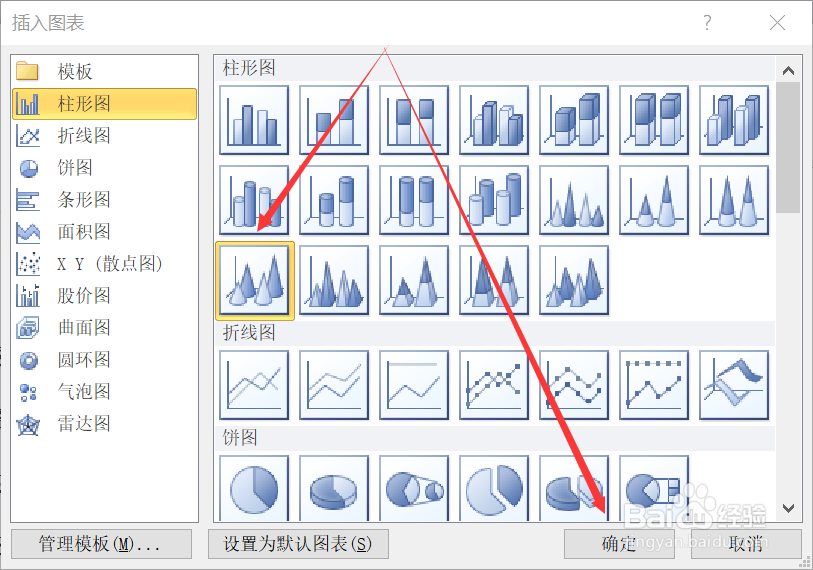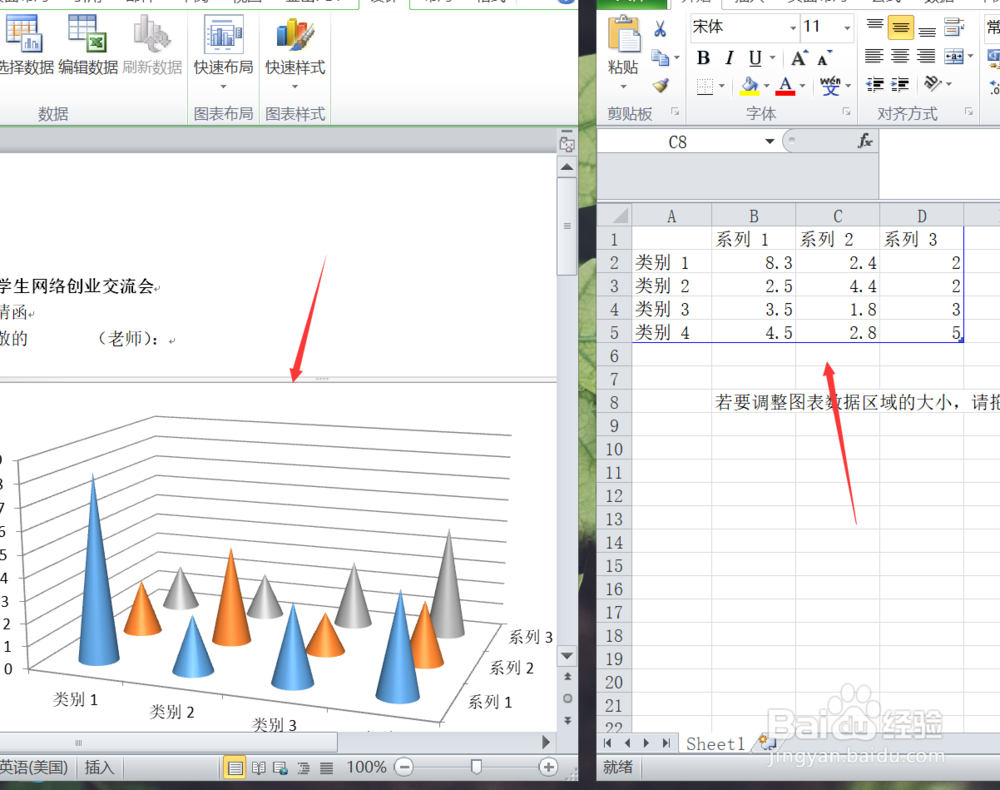1、第一、进入自己需要插入三维圆锥图的主界面,如下图所示。
2、第二、找到插入按钮,然后点击进入,位于开始选项的右侧,如下图所示。
3、第三、点开插入之后,找到插图功能组里面的图表按钮,点击进入,如下图所示。
4、第四、在弹出来的对话框里面找到左侧的柱形图,左键点击,然后找到右侧的图形,鼠标放在上面会显莲镘拎扇示是三维圆锥图,如下图所示。
5、第五、点击确定之后,会另外弹出一个Excel表格对话框,在里面输入数据,然后关掉Excel釉涑杵抑表格就可以了,如下图所示。
6、第六、你就可以看到自己的三维圆锥图已经变成自己输入数据之后的了,如下图所示。